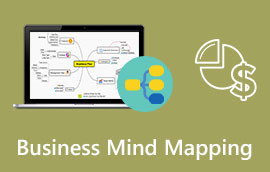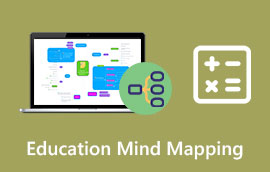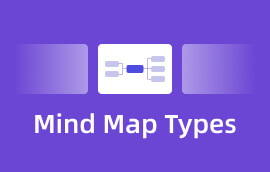Minčių žemėlapių kūrimas naudojant „Copilot“ su dirbtinio intelekto valdomais įrankiais
Žmonės yra natūraliai kūrybingi mąstytojai. Mūsų galvose nuolat formuojasi netikėti ryšiai tarp idėjų, prisiminimų ir suvokimų, kurie skatina kūrybinius protrūkius ir naujus mąstymo būdus. Net jei dirbtinis intelektas vis dar sparčiai vystosi, jis negali pakeisti vieno dalyko: itin intymios žmogaus kūrybos patirties. Atsižvelgiant į tai, „Copilot“ yra dar vienas įrankis, turintis kūrybinių idėjų ir koncepcijų. Dabar kyla klausimas, ar jis sugeba sukurti minčių žemėlapį?
Atsakymas yra taip, minčių žemėlapio kūrimas naudojant „Copilot“ yra įmanoma, ir kai kurie įrankiai bei būdai tai leidžia. Šiame straipsnyje aptarsime puikius įrankius, kurie gali padėti mums tai pasiekti. Be to, atrasite puikų įrankį, kuris gali suteikti jums puikių funkcijų kuriant minčių žemėlapius. Panagrinėkime viską šiame straipsnyje. Skaitykite dabar!

- 1 dalis. Kaip sukurti minčių žemėlapį naudojant „Copilot“?
- 2 dalis. Laisvas minčių žemėlapio pritaikymas naudojant „MindOnMap“
- 3 dalis. DUK apie minčių žemėlapio kūrimą naudojant „Copilot“
1 dalis. Kas yra katalikų religija
Dabar pereikime prie to, kaip sukurti minčių žemėlapį naudojant „Copilot“. Tačiau vienas iš „Copilot“ apribojimų yra tas, kad ji negali savarankiškai sukurti minčių žemėlapio. Todėl mums reikia įrankio, kuris integruotųsi su ja ir leistų atlikti šį procesą. Todėl jums nereikia patiems ieškoti įrankių, nes mes jums siūlome du įrankius, kuriuos galite naudoti. Prašome juos peržiūrėti toliau.
Xmind
„Xmind Copilot“ ne tik padeda rašyti, bet ir kurti vaizdo įrašus, rengti akademines ataskaitas, protokoluoti susitikimus, rengti savaitines ir mėnesines ataskaitas, generuoti minčių šturmą, planuoti renginius ir daug daugiau. Skatindama ir tobulindama visus produktyvumo ir mąstymo aspektus, „Xmind Copilot“ praplečia jūsų akiratį originalumo ir efektyvumo prasme, leisdama jums sukurti bet kokio tipo minčių žemėlapį. Jei jus domina... minčių žemėlapio pavyzdžiai, spustelėkite hipersaitą dabar.
Be tolesnių kalbų, čia pateikiamas „Xmind AI“ naudojimo procesas kuriant minčių žemėlapius iš „Copilot“.
Įveskite savo Tema„Xmind Copilot“ automatiškai sukurs minčių žemėlapį su susijusiomis idėjomis, supančiomis jūsų pagrindinę koncepciją, kai ją įvesite.
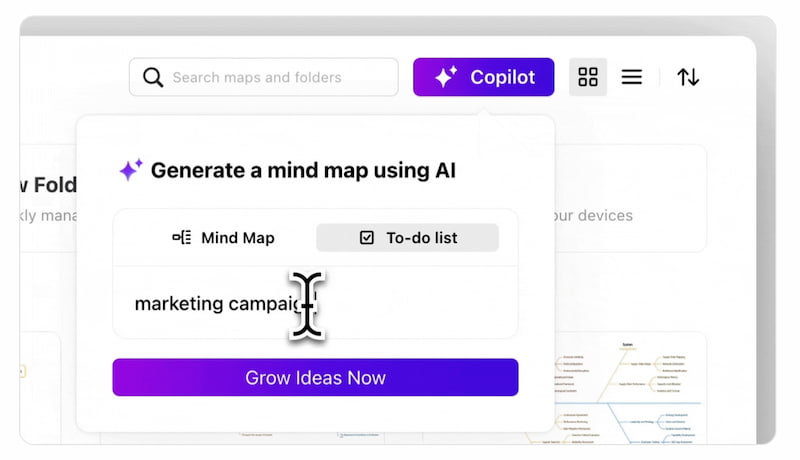
Pridėkite daugiau idėjų naudodami „Copilot“. Norėdami automatiškai pridėti naujų šakų ir idėjų prie savo žemėlapio, spustelėkite Antrasis pilotas mygtuką.
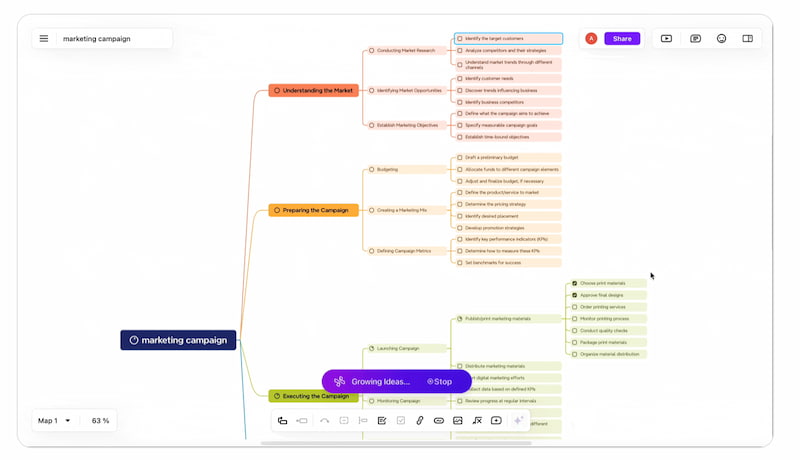
Modifikuoti ir PritaikytiNorėdami pritaikyti savo minčių žemėlapį pagal savo skonį, pakoreguokite šakas, spalvas arba išdėstymą.
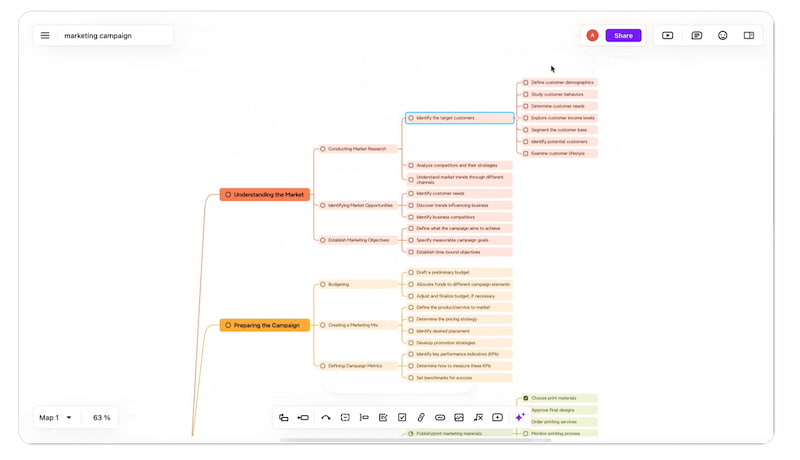
Išsaugoti ir platinti. Pasirinkite Dalintis, išsiųskite žemėlapį el. paštu arba publikuokite žemėlapį ir nukopijuokite URL adresą, kad galėtumėte jį platinti.
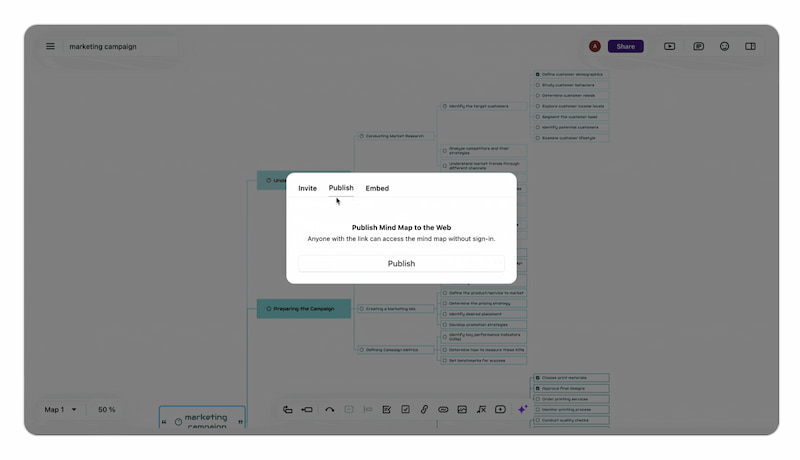
Norėdami bendrinti savo minčių žemėlapį su kitais, galite jį eksportuoti kaip PDF, PNG arba kitą formatą.
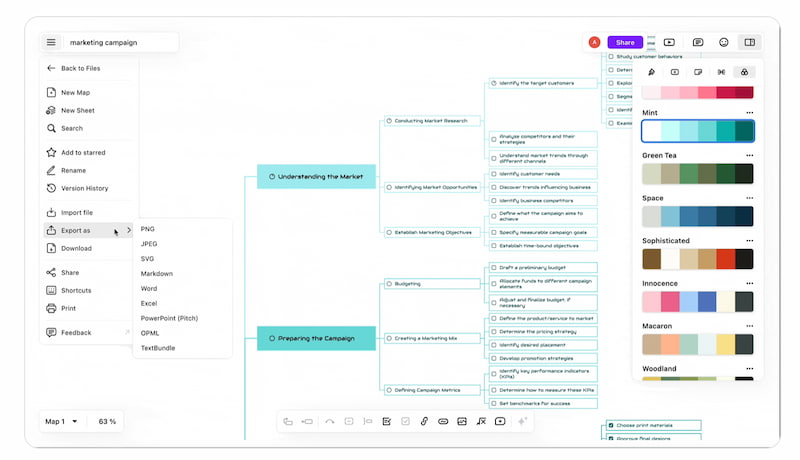
Aukščiau matome, kad „Xmind AI“ sukūrė maketą, o „Copilot“ pridėjo visas reikalingas detales. Tam „Xmind“ integracija su „Copilot“ yra efektyvi ir gali padėti kurti minčių žemėlapius. Tačiau jei norite daugiau parinkčių, žr. antrą įrankį, pateiktą žemiau.
Minčių žemėlapio dirbtinis intelektas
Antrasis įrankis neabejotinai padeda naudoti įvairius įvesties formatus, įskaitant tekstą, PDF failus, nuotraukas, garso ir vaizdo failus, savo minčių žemėlapiams. „MindMap AI“ leidžia kurti sudėtingus minčių žemėlapius. Šis įrankis turi interaktyvų minčių audros komponentą, kuris padeda išplėsti idėjas, užduoti įžvalgius klausimus ir teikti pasiūlymus realiuoju laiku. Be to, AI kopilotas seka kiekvieno minčių žemėlapio diskusijų istoriją, leisdamas vartotojams stebėti savo idėjų generavimo procesą ir peržiūrėti ankstesnes minčių audros sesijas.
Platformos galimybė įvesti duomenis keliais formatais supaprastina idėjų iš įvairių šaltinių rinkimą ir sujungimą į darnią sistemą. Pridėdami, ištrindami arba modifikuodami mazgus, vartotojai gali lengvai pritaikyti ir suasmeninti dirbtinio intelekto sugeneruotus minčių žemėlapius, užtikrindami unikalų savo koncepcijų vaizdavimą. Dabar pažiūrėkime, kaip tai panaudoti:
Eikite į „Mind Map AI“ svetainę. Sąsajoje pridėkite norimą temą.
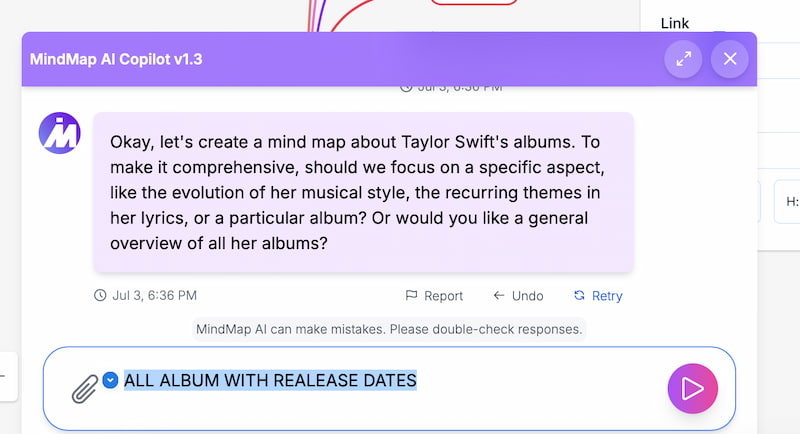
Dabar sąsajoje galite matyti žemėlapį. Dar kartą patikrinkite, ar duomenys teisingi.
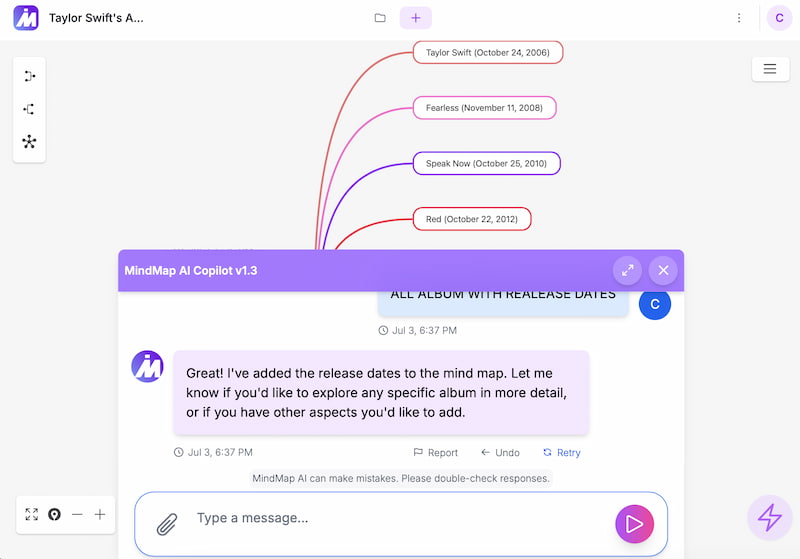
Tinkinkite ką tik sukurtą žemėlapį ir išsaugokite jį norimu formatu.
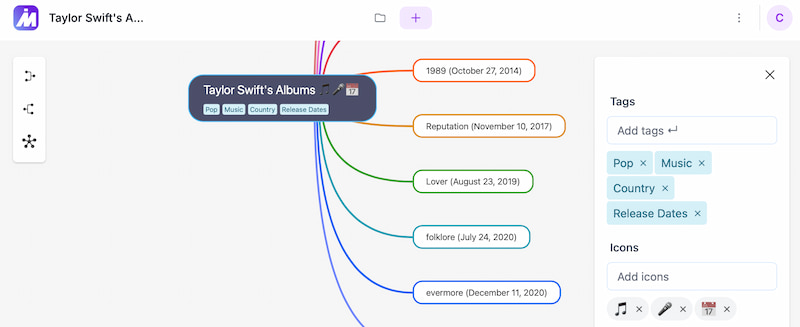
Dirbtinio intelekto įrankis „Mind Map“ yra šiek tiek panašus į „Xmind“, siūlydamas beveik tas pačias funkcijas ir galimybes. Tačiau svarbu tai, kad abu įrankiai yra veiksmingi ir gali padėti kurti minčių žemėlapius naudojant „Copilot“.
2 dalis. Laisvas minčių žemėlapio pritaikymas naudojant „MindOnMap“
Aukščiau pateikiame du puikius įrankius, kurie gali padėti sukurti minčių žemėlapio išvestį naudojant „Copilot“ integraciją. Matome, kad tai padaryti lengviau, tačiau tai šiek tiek riboja mūsų galimybes išnaudoti savo kūrybinę laisvę. Štai kodėl įrankis, leidžiantis išnaudoti savo kūrybiškumą, yra būtinas. Jei tikrai norite tokio įrankio, mes turime jums kažką tinkamo.
„MindOnMap“ yra ideali priemonė greitai kurti minčių žemėlapius, išlaikant visišką jų dizaino kontrolę. Ši priemonė siūlo platų įrankių pasirinkimą, kuris padės jums išlaisvinti savo kūrybiškumą kuriant jums reikalingą žemėlapį. Žemiau pažiūrėkite, kaip mes galime tai padaryti:
Prašome nemokamai atsisiųsti „MindOnMap“ iš oficialios svetainės.
Saugus atsisiuntimas
Saugus atsisiuntimas
Pradėkite spustelėdami ant Nauja mygtuką. Tai suteiks prieigą prie Struktūrinė schema funkcija, kuri padės jums lengvai ir visiškai kontroliuojamai kurti minčių žemėlapius.
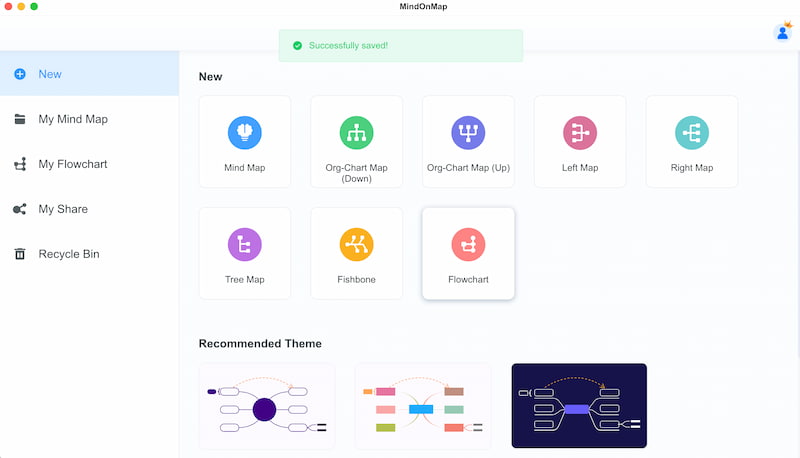
Dabar galite pridėti Formos ir pradėkite kurti savo žemėlapio pagrindus. Sukurkite jį tokį, kokį norite matyti.
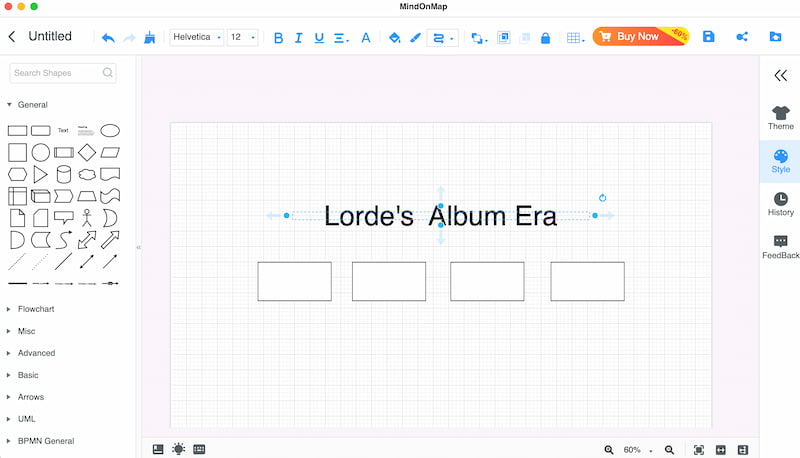
Dabar naudokite Tekstas funkcijos, skirtos pridėti tam tikros temos, kurią norite pristatyti, detales.
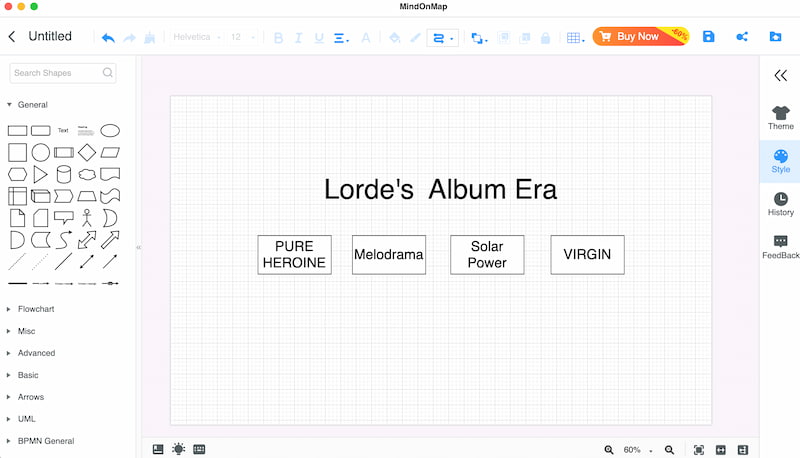
Galiausiai, sukurkite bendrą vaizdą pasirinkdami tema savo žemėlapio. Tada spustelėkite Eksportuoti mygtuką ir pasirinkite norimą formatą.
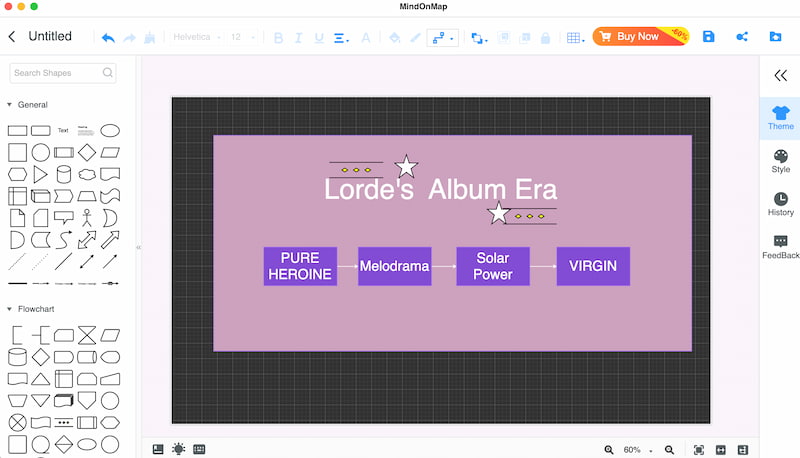
„MindOnMap“ įrankis puikiai tinka kurti jūsų poreikius atitinkančius minčių žemėlapius. Matome, kad įrankiu labai lengva naudotis. Be to, jis leidžia jums visiškai kontroliuoti reikiamą dizainą.
3 dalis. DUK apie minčių žemėlapio kūrimą naudojant „Copilot“
Kas yra „Microsoft Copilot“?
Į „Word“, „Excel“, „OneNote“ ir kitus „Microsoft 365“ produktus buvo integruotas dirbtinio intelekto valdomas asistentas, vadinamas „Microsoft Copilot“, kuris padeda vartotojams dirbti produktyviai, tvarkyti darbus ir kurti turinį.
Ar „Copilot“ palaiko vizualinį minčių žemėlapį?
Ne. „Copilot“ nėra įdiegto vizualinio minčių žemėlapio. Kita vertus, jis gali padėti struktūrizuoti sąvokas ir eksportuoti turinį, kurį galima įdėti į tokias programas kaip „Mind Map AI“ ar „XMind“.
Kaip galiu generuoti idėjas minčių žemėlapio medžiagai naudodamas „Copilot“?
„Copilot“ sugeneruos svarbius punktus ir potemes, kurias galėsite grafiškai susisteminti užduodami klausimus, pvz. Sukurkite minčių žemėlapio planą [tema].
Išvada
Apibendrinant, galite greitai generuoti organizuotas idėjas derindami „Copilot“ su tokiomis programomis kaip „XMind“ ir „Mind Map AI“. Po to galite naudoti „MindOnMap“, kad grafiškai pakeistumėte savo minčių žemėlapį pagal savo poreikius, keisdami išdėstymus, spalvas, piktogramas ir kitus elementus. Šis bendras metodas pagerina aiškumą, organizuotumą ir kūrybiškumą. Išbandykite dabar, kad galėtumėte naudoti išmanųjį dirbtinį intelektą ir pritaikomus minčių žemėlapių sudarymo įrankius, kurie lengvai pagerins jūsų planavimo ir idėjų generavimo procesą. Iš tiesų, minčių žemėlapių kūrimas naudojant internetą „MindOnMap“ įrankis yra puikus pasirinkimas. Naudokite jį dabar.


Sukurkite savo minčių žemėlapį, kaip jums patinka